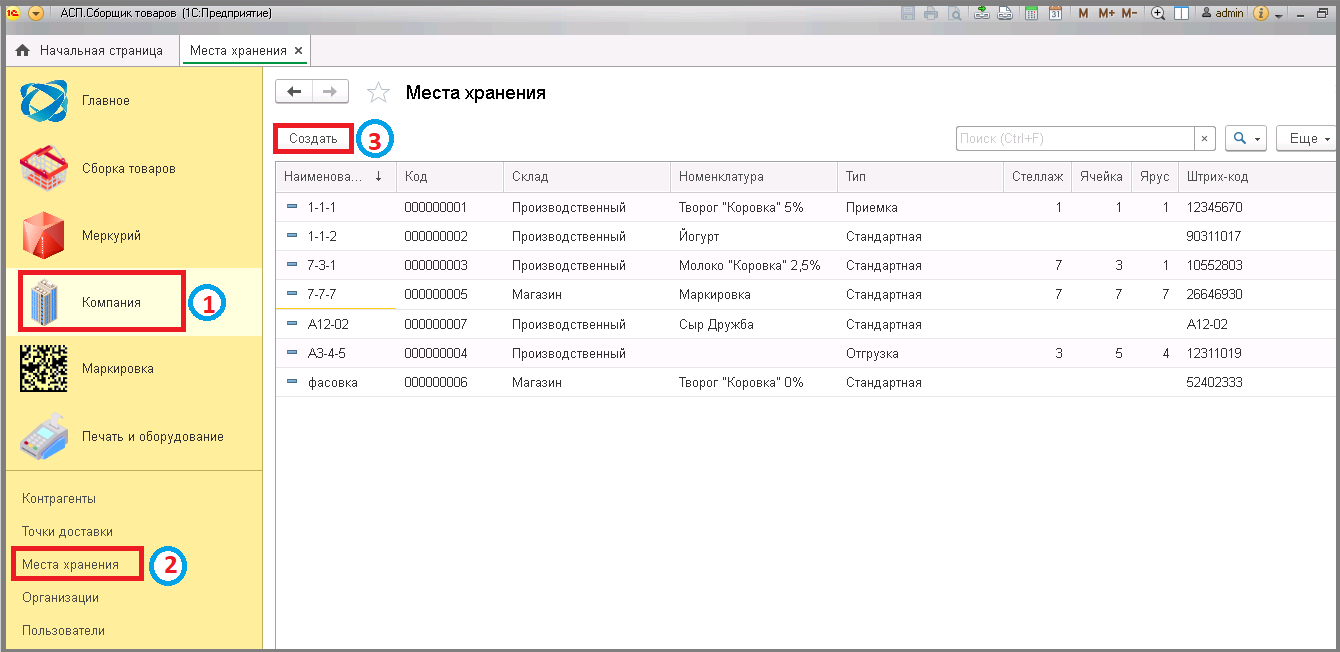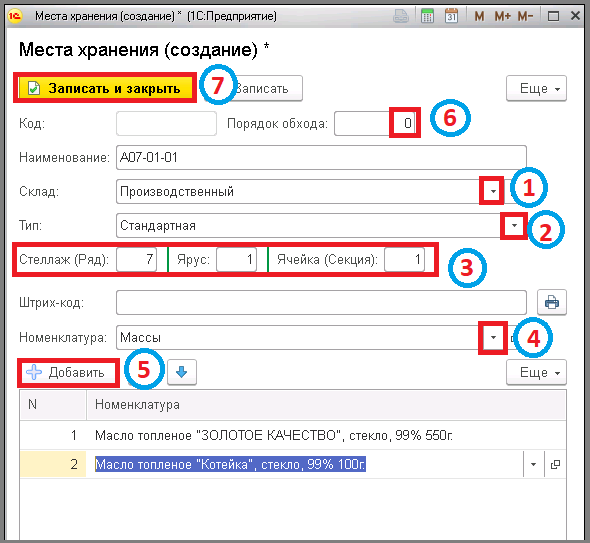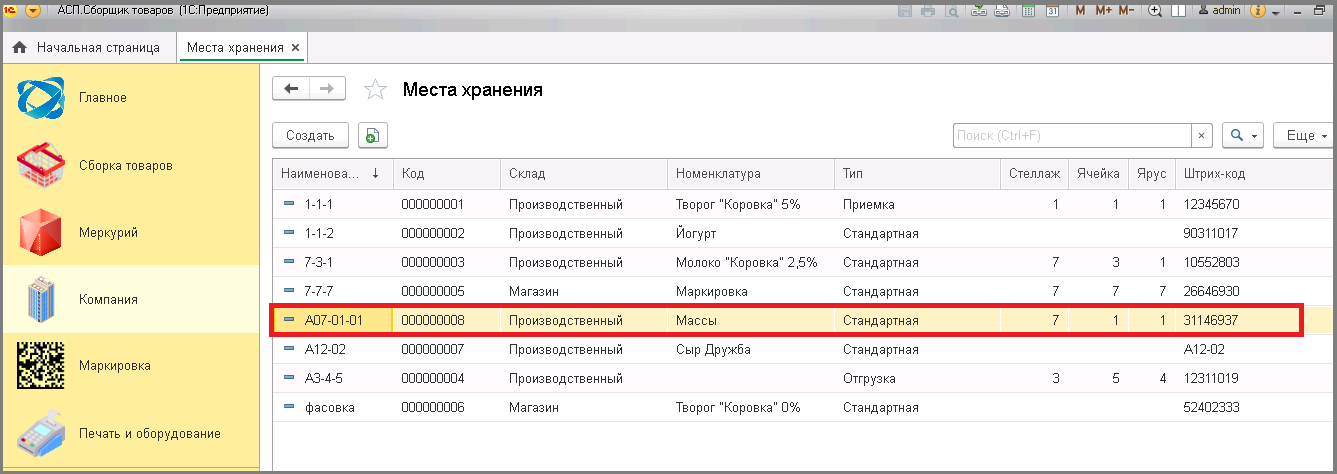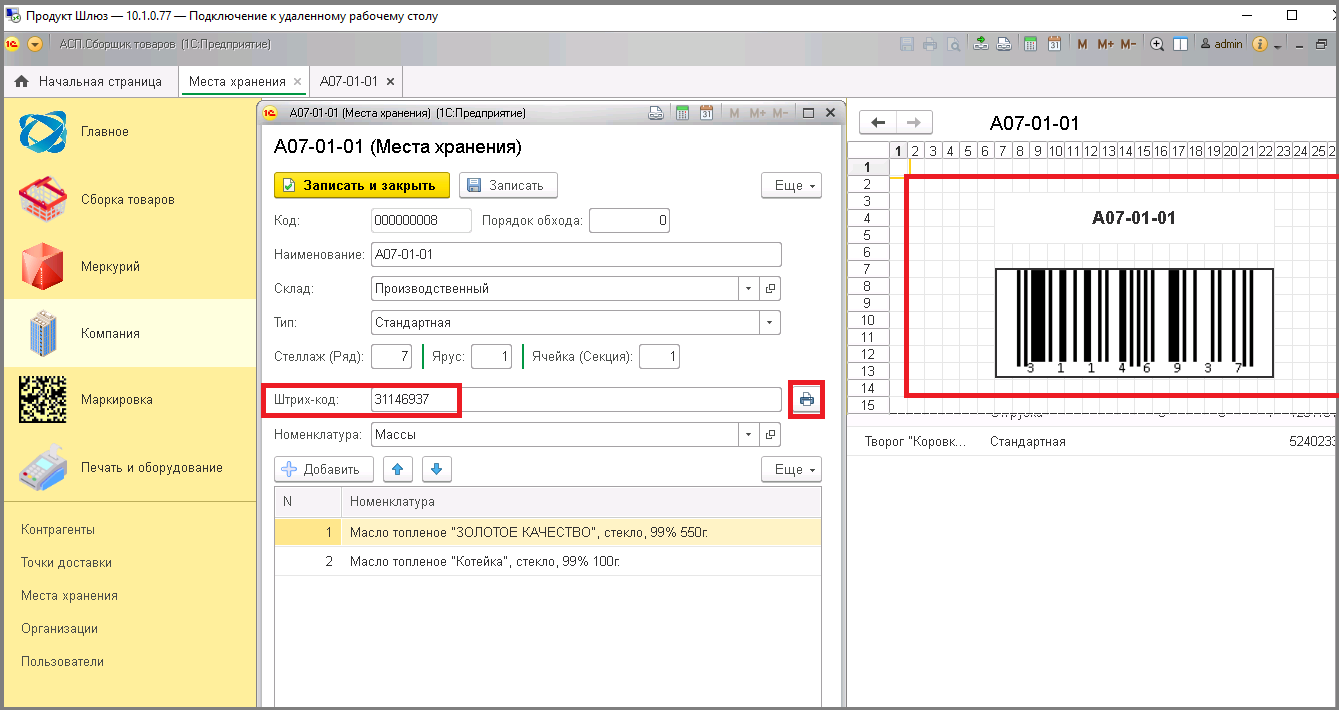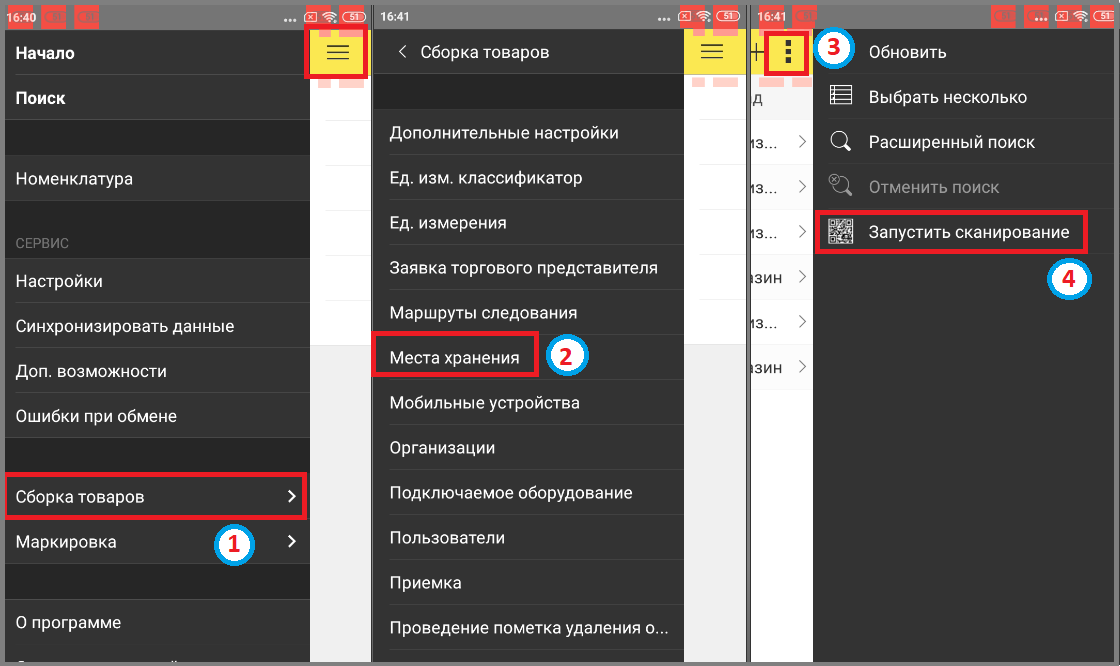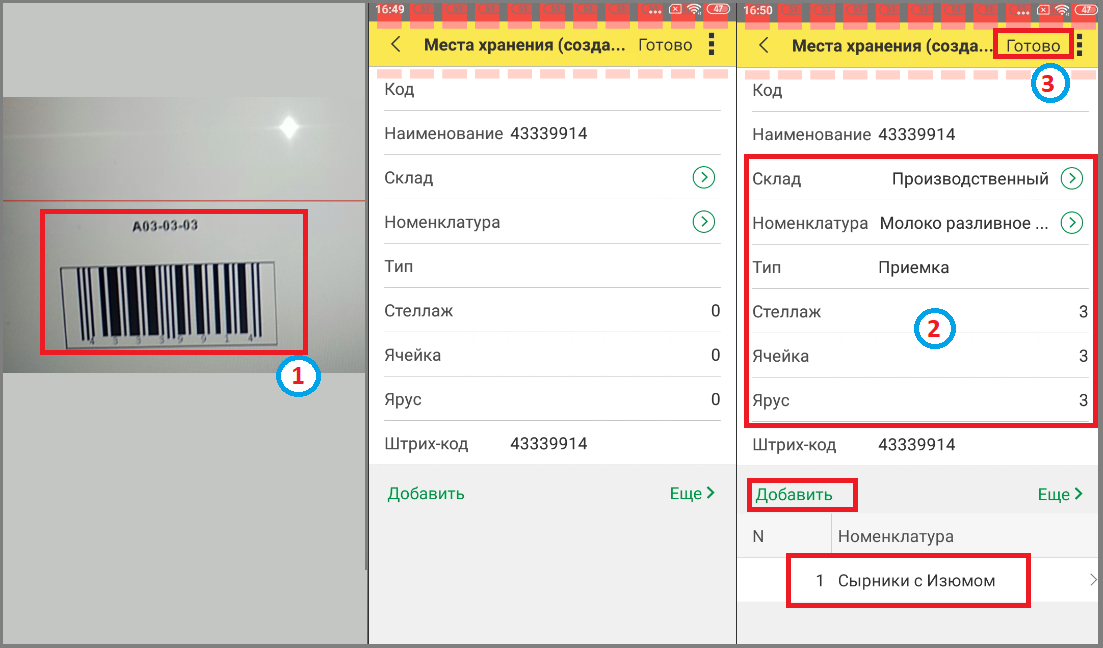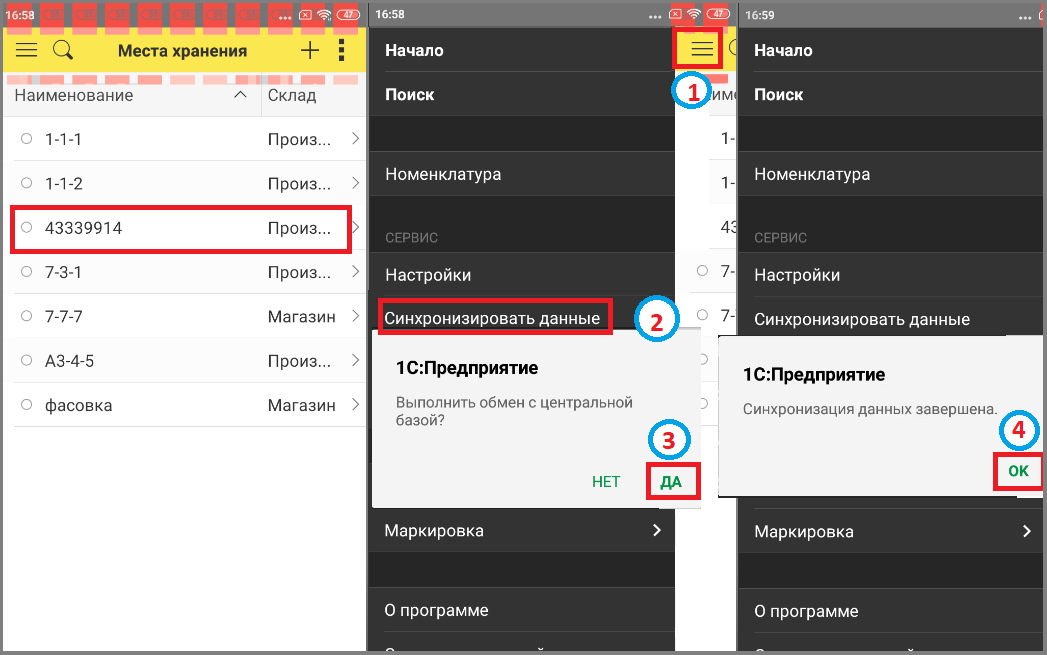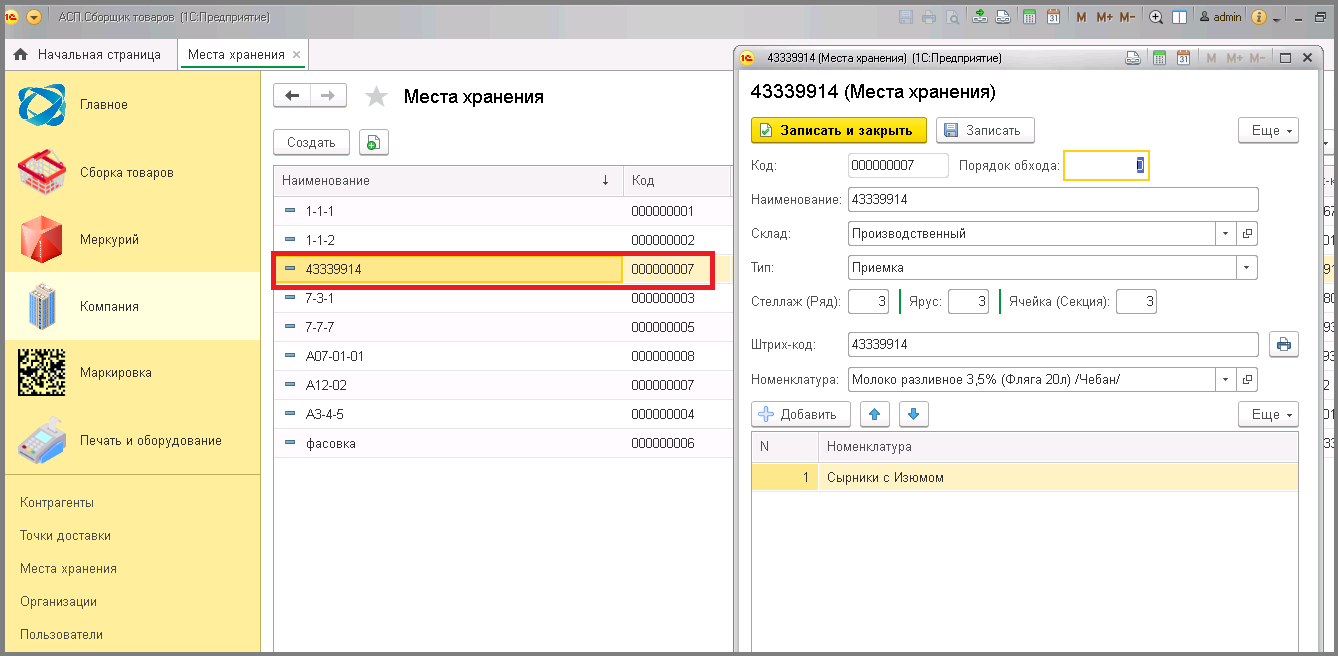Места хранения (ячейки): различия между версиями
Перейти к навигации
Перейти к поиску
Shihov (обсуждение | вклад) Нет описания правки |
Shihov (обсуждение | вклад) м Shihov переименовал страницу Места хранения ячейки в Места хранения (ячейки) |
||
| (не показано 8 промежуточных версий этого же участника) | |||
| Строка 3: | Строка 3: | ||
Существуют два способа заведения мест хранения: | Существуют два способа заведения мест хранения: | ||
'''1. Создание из 1C или в основной базе:''' | |||
# В основной базе в меню нажать на раздел '''"Компания"'''. | |||
'"Компания" | # Выбрать подраздел '''"Места хранения"'''. | ||
# Кликнуть на кнопку '''"Создать"'''. | |||
'"Места хранения" | |||
'"Создать" | |||
[[File | [[File:1_сборка_места_хранения.png]] | ||
# В поле '''"Склад"''' нажать кнопку '''"Выбрать из списка"''', кликнуть по ссылке '''"Показать все"''', нажать нужную строку дважды. | |||
'"Склад" | # В поле '''"Тип"''' нажать кнопку '''"Выбрать из списка"''' и кликнуть на нужную строку в выпадающем списке. | ||
# Задать параметра в полях '''"Стеллаж"''', '''"Ярус"''', '''"Ячейка"'''. | |||
'"Выбрать из списка" | # В поле '''"Номенклатура"''' указать, какой товар должен храниться в данной ячейки. Можно указать целую папку. Если требуется внести отдельные номенклатуры, то через кнопку '''"Добавить"''' можно сформировать перечень таких товаров. | ||
# После того как данные будут заполнены, нажать кнопку '''"Записать и закрыть"'''. | |||
'"Показать все" | |||
'"Тип" | |||
'"Выбрать из списка" | |||
'"Стеллаж" | |||
'"Ярус" | |||
'"Ячейка" | |||
'"Номенклатура" | |||
'"Добавить" | |||
'"Записать и закрыть" | |||
[[File | [[File:2_сборка_места_хранения.png]] | ||
Данные сохранятся и ячейка отобразится в списке мест хранения | Данные сохранятся и ячейка отобразится в списке мест хранения | ||
[[File | [[File:3_сборка_места_хранения.png]] | ||
При сохранении в карточке ячейки автоматом формируется штрихкод, который можно выводить на печать. [[2_асп.маркировка | При сохранении в карточке ячейки автоматом формируется штрихкод, который можно выводить на печать. [[2_асп.маркировка:2_функционал:3_шаблоны_формирования_шк|Штрихкод ячейки можно редактировать]]. | ||
[[File:4_сборка_места_хранения.png]] | [[File:4_сборка_места_хранения.png]] | ||
'''2. Сканирование ячейки в ТСД:''' | |||
Если уже существуют ячейки со штрихкодами, тогда на ТСД открыть основное меню: | Если уже существуют ячейки со штрихкодами, тогда на ТСД открыть основное меню: | ||
# Выбрать раздел '''"Сборка товаров"'''. | |||
'"Сборка товаров" | # Кликнуть на пункт '''"Места хранения"'''. | ||
# Кликнуть на кнопку '''"Еще"'''. | |||
# Нажать на '''"Запустить сканирование"'''. | |||
'"Места хранения" | |||
'"Еще" | |||
'"Запустить сканирование" | |||
[[File:5_сборка_места_хранения.png]] | [[File:5_сборка_места_хранения.png]] | ||
# Отсканировать штрихкод ячейки => Отобразится сформированная карточка ячейки (места хранения). | |||
# Заполнить нужные поля '''"Склад, Тип, Стеллаж, Ячейка, Ярус, Номенклатура"'''. Для внесения нескольких товаров, нажать кнопку '''"Добавить"'''. | |||
'"Склад, Тип, Стеллаж, Ячейка, Ярус, Номенклатура" | # После того, как все данные заполнены, нажать кнопку '''"Готово"'''. | ||
'"Добавить" | |||
'"Готово" | |||
[[File:6_сборка_места_хранения.png]] | [[File:6_сборка_места_хранения.png]] | ||
| Строка 88: | Строка 46: | ||
Созданная ячейка отобразится в списке мест хранения | Созданная ячейка отобразится в списке мест хранения | ||
# Нажать кнопку главного меню | |||
# Кликнуть на раздел '''"Синхронизировать данные"'''. | |||
'"Синхронизировать данные" | # Подтвердить действие, нажав кнопку '''"Да"'''. | ||
# Подтвердить завершение операции синхронизации, кликнув '''"ОК"'''. | |||
'"Да" | |||
'"ОК" | |||
[[File:7_сборка_места_хранения.png]] | [[File:7_сборка_места_хранения.png]] | ||
| Строка 105: | Строка 57: | ||
[[File:8_сборка_места_хранения.png]] | [[File:8_сборка_места_хранения.png]] | ||
[[Category:10 места хранения ячейки]] | [[Category:10 места хранения ячейки]] | ||
<vote type=1 /> | |||
Текущая версия от 12:35, 6 октября 2025
Места хранения (ячейки)
Существуют два способа заведения мест хранения:
1. Создание из 1C или в основной базе:
- В основной базе в меню нажать на раздел "Компания".
- Выбрать подраздел "Места хранения".
- Кликнуть на кнопку "Создать".
- В поле "Склад" нажать кнопку "Выбрать из списка", кликнуть по ссылке "Показать все", нажать нужную строку дважды.
- В поле "Тип" нажать кнопку "Выбрать из списка" и кликнуть на нужную строку в выпадающем списке.
- Задать параметра в полях "Стеллаж", "Ярус", "Ячейка".
- В поле "Номенклатура" указать, какой товар должен храниться в данной ячейки. Можно указать целую папку. Если требуется внести отдельные номенклатуры, то через кнопку "Добавить" можно сформировать перечень таких товаров.
- После того как данные будут заполнены, нажать кнопку "Записать и закрыть".
Данные сохранятся и ячейка отобразится в списке мест хранения
При сохранении в карточке ячейки автоматом формируется штрихкод, который можно выводить на печать. Штрихкод ячейки можно редактировать.
2. Сканирование ячейки в ТСД:
Если уже существуют ячейки со штрихкодами, тогда на ТСД открыть основное меню:
- Выбрать раздел "Сборка товаров".
- Кликнуть на пункт "Места хранения".
- Кликнуть на кнопку "Еще".
- Нажать на "Запустить сканирование".
- Отсканировать штрихкод ячейки => Отобразится сформированная карточка ячейки (места хранения).
- Заполнить нужные поля "Склад, Тип, Стеллаж, Ячейка, Ярус, Номенклатура". Для внесения нескольких товаров, нажать кнопку "Добавить".
- После того, как все данные заполнены, нажать кнопку "Готово".
Созданная ячейка отобразится в списке мест хранения
- Нажать кнопку главного меню
- Кликнуть на раздел "Синхронизировать данные".
- Подтвердить действие, нажав кнопку "Да".
- Подтвердить завершение операции синхронизации, кликнув "ОК".
В основной базе отобразится ячейка сформированная с ТСД, в которой при желании можно скорректировать данные.